Cómo cancelar o detener la actualización iOS 17/16/15
por José Manuel Actualizado el 2023-09-11 / Actualizado para iOS
“Tengo un iPhone 12 con iOS 15, me sale el aviso de la actualización iOS 17/16 y por error le doy a aceptar esa actualización y el software se pone a descargarse e instalarse. El caso es que quiero interrumpir la descarga. ¿Hay alguna forma de evitar, o detener la actualización?
¿Has optado por descargar el nuevo software para tu iPhone y la descarga ya está en proceso y deseas detenerla pero no hay niguna opción de cancelar o eliminar? A continuación explicamos cómo poder cancelar y quitar la actualización iOS 17/16/15/14/13 de manera fácil y rápida.
Tal vez te interese: Cómo quitar la actualización iOS 17/16/15.
- I. Cómo cancelar la actualización de iOS durante la descarga
- II. Cómo detener la actualización de iOS si ya está instalado
- III. Cómo desactivar las actualizaciones automáticas para iOS
I. ¿Cómo cancelar la actualización de iOS durante la descarga?
Si aun no finaliza la descarga, puedes detener actualización de software iOS en iPhone 14/13/12/11/11 Pro/11 Pro Max, XS/XR/X, 8(Plus), 7(Plus), 6s/6(Plus), iPad iPod siguiendo los métodos a continuación:
- Método 1: Cancelar una actualización OTA del iphone
- Método 2: Detener actualización de software iOS en iTunes
Método 1: Cómo cancelar una actualización OTA del iphone
1. Asegúrate de que el software se está descargando y aun no termina.
2. Ve a Ajustes > General > Almacenamiento del iPhone> Busca ahí en la lista la descarga del software de actualización de iOS> Selecciónala> dale a Eliminar actualización.
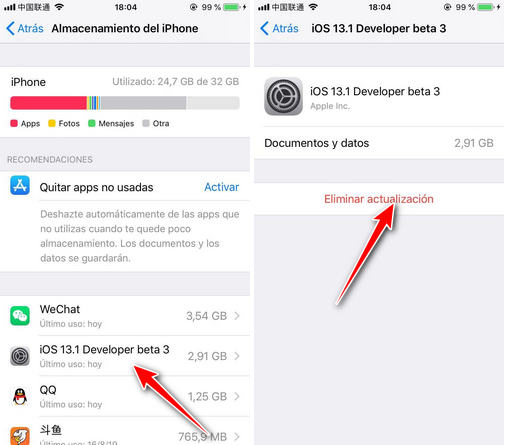
Listo. Podrás comprobar si la actualización ya está cancelado correctamente mediante Ajustes> General > Actualización de software.
Método 2: detener actualización de software iOS en iTunes
Si conectas tu dispositivo al ordenaor, se abre iTunes y te avisa que hay una nuava versión del software disponible, luego pulsas en la opción Descargar y actualizar en iTunes, sin embargopoco tiempo depués, por el motivo que sea no quieres instalar, debes hacer lo siguiente:
Pincha sobre el icono de descarga en la esquina superior derecha en iTunes.
Haz clic en la “x”. Una vez hecho, la actualización está detenida.
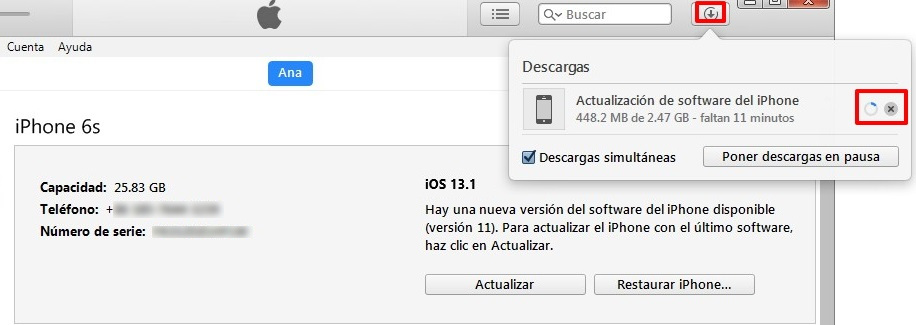
II. Cómo detener la actualización de iOS si ya está instalado
Si el proceso de descargar termina y ha iniciado la instalación, tienes que dejar que se complete la actualización. En este punto para eliminar iOS 17/16 puedes bajar a la versión iOS 15. Podrás recurrir a un software como Tenorshare ReiBoot para intentar recuperarlo sin borrar ningún dato del dispositivos. Los pasos que debes seguir son los siguientes:
Paso 1. Abre el software y conecta tu iPhone con el cable USB al ordenador.


Paso 2. Pincha sobre la opción “Reparar sistema operativo”.
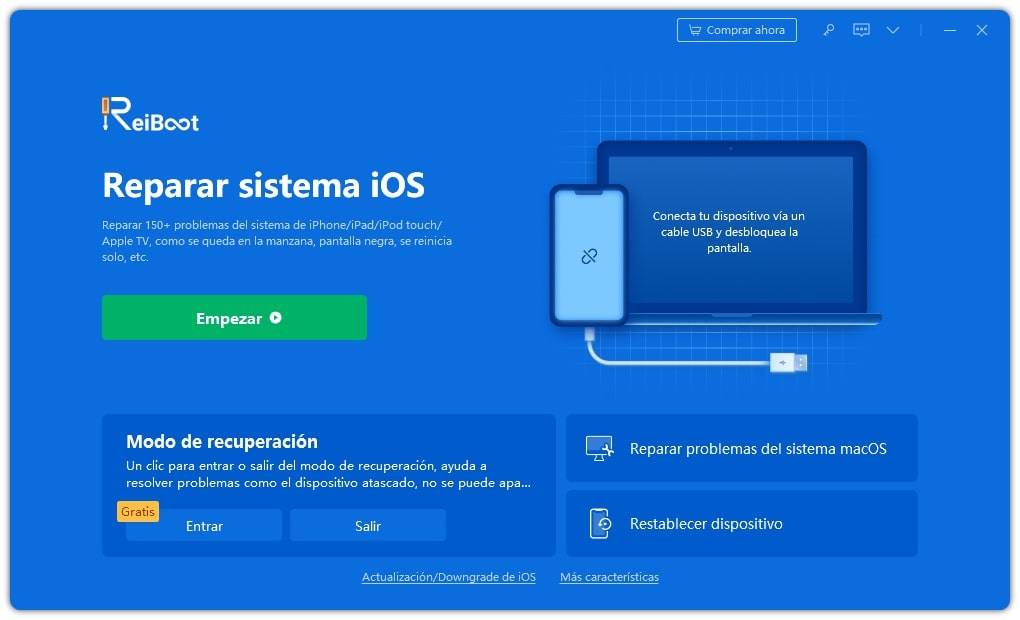
Paso 3. Haz clic en “Importar" para elegir un archivo firmware iOS 15, puedes conseguirlos desde Descarga el firmware online.

Paso 4. Una vez que termine la descarga, puedes elegir el botón “Reparar” para pasar de iOS 17/16 a iOS 15.

III. ¿Cómo desactivar las actualizaciones automáticas para iOS?
Con las actualizaciones automáticas en iOS, la mayoría de la gente está irritada. Lo que hace esta nueva característica es que descarga automáticamente cualquier actualización disponible en el fondo de su dispositivo iOS y constantemente envía notificaciones para instalarlo hasta que lo haga.
Por lo tanto, si también le molestan estas notificaciones y todo el proceso de actualización, entonces debe aprender a desactivar la actualización de iOS. Solo aprende los siguientes pasos.
Abre tu iPhone y ve a Ajustes> Actualización de software> desactiva "Actualizaciones automáticas".
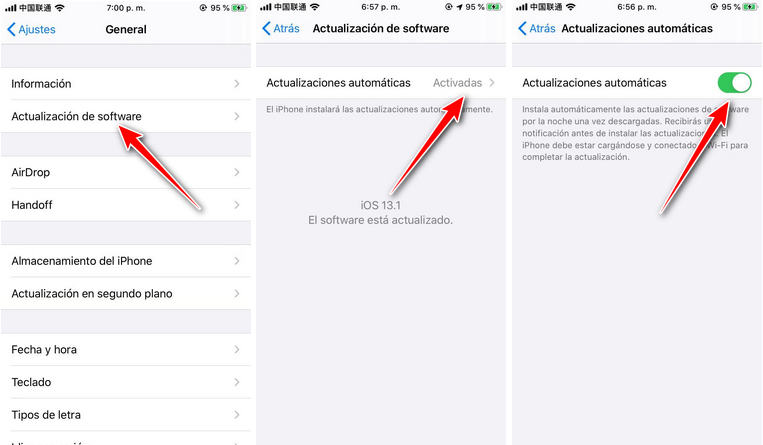
Este es un procedimiento muy simple y detendrá las actualizaciones automáticas en su iPhone.
Un fallo común
Se suelen producir problemas cuando se actualiza una nueva versión de software para los dispositivos Apple. Por este motivo, te recomiendo que visites este tutorial para poder arreglar y solucionar los errores de iOS 15 y errores de iOS 17/16 que le ha sucedido a muchos usuarios tanto por OTA como por iTunes. Si la nueva versión de iOS no te funciona bien, no olvides de probar el programa para downgrade iOS, opción buena para arreglar iPhone pantalla negra, modo recuperación,etc.
- Repara 150+ problemas y errores iOS 18 en iPhone, iPad y iPod.
- Funciona bastante bien en dispositivo se queda en logo manzana, pantalla negra, se queda en modo recuperación, se reinicia solo, falló al jailbreak iOS 18, etc.
- Restaura tu dispositivo de fábrica sin iTunes.
- Soporta todos los modelos de iPhone, iPad o iPod y el último iOS 18 y versiones anteriores.


